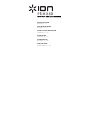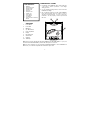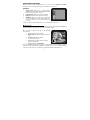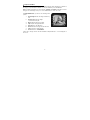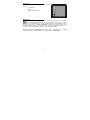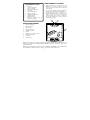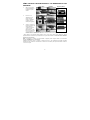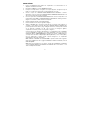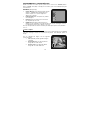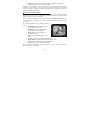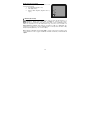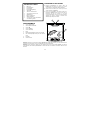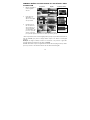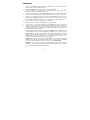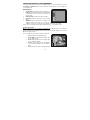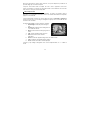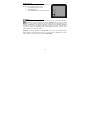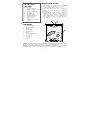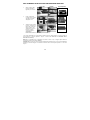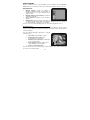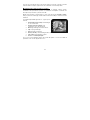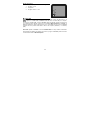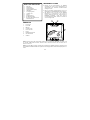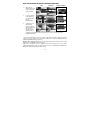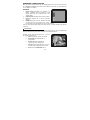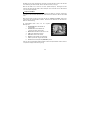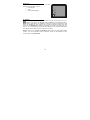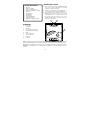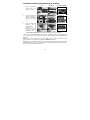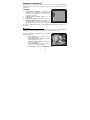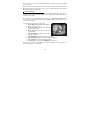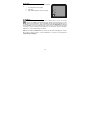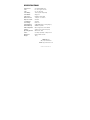iON film2sd dia negatief scanner Manual de usuario
- Tipo
- Manual de usuario
La página se está cargando...
La página se está cargando...
La página se está cargando...
La página se está cargando...
La página se está cargando...
La página se está cargando...
La página se está cargando...
La página se está cargando...

7
MANTENIMIENTO Y CUIDADO
Limpie periódicamente la superficie de vidrio del
FILM2SD con un hisopo de algodón seco para
asegurar que produzca una imagen clara durante el
funcionamiento.
Use el cepillo de limpieza incluido para limpiar el
polvo de la luz de retroiluminación del FILM2SD.
Recomendamos que limpie su película (y las
bandejas del FILM2SD) antes de insertarlas en el
escáner, de modo que el polvo o la suciedad no
arruinen la imagen. Si no cuenta con los materiales
para hacerlo correctamente, consulte en una tienda
profesional de fotografía.
DESCRIPCIÓN GENERAL
1. Botón de alimentación
2. LED de encendido
3. Botón Aceptar
4. Botón Arriba / Espejo
5. Botón Abajo / Invertir
6. Pantalla
7. Ranura para soporte de la película
8. Ranura para tarjeta SD
9. Puerto USB
10. Salida para TV
Nota: Inserte su tarjeta SD con el rótulo mirando hacia abajo en la RANURA PARA LA TARJETA SD. Para
expulsar su tarjeta SD desde la RANURA PARA LA TARJETA SD, presiónela primero hacia adentro y luego
extráigala de la ranura.
Nota: Para ver sus imágenes en su televisor en lugar de la PANTALLA de FILM2SD, conecte la SALIDA PARA
TV de FILM2SD a la entrada de video de su televisor, con el cable de salida para TV incluido.
CONTENIDO DE LA CAJA
Film 2 SD
Soporte de diapositivas
Soporte de negativos
Soporte de negativos (rollo)
Cable USB
Cable de salida para TV
Tarjeta SD de 1 GB
Adaptador de alimentación
Cepillo de limpieza
Manual del usuario
Folleto de información sobre la
seguridad y la garantía
5
4
1
2
3
8
9
6
10
7

8
CÓMO COLOCAR LAS DIAPOSITIVAS Y LOS NEGATIVOS EN LOS
SOPORTES
1. Abra el soporte de la
película levantando la
lengüeta de la parte
inferior.
2. Deslice la o las
diapositivas en las
ranuras para las
mismas o extienda el
negativo sobre la
ranura para negativos.
3. Cierre el soporte de la
película. Asegúrese de
que la traba y los
costados del soporte
estén colocados
firmemente en su sitio.
Presione únicamente el
soporte a través de la
RANURA PARA EL SOPORTE DE PELÍCULA en la dirección de la flecha (de derecha a izquierda).*
* Para cambiar a la siguiente imagen cuando usa el soporte para película (rollo), deslice la película
propiamente dicha a través del soporte (mientras el soporte está insertado en la RANURA PARA SOPORTE
DE PELÍCULA de FILM2SD).
Nota: Si la imagen se escanea en forma invertida o espejada, puede corregirlo usando los botones FLIP
(Invertir) o MIRROR (Espejo) más adelante.
Consejo: Para evitar colocar el negativo en sentido incorrecto (lo que produciría una imagen espejada),
asegúrese de que pueda leer correctamente los números de serie de la parte superior del mismo cuando lo
coloca en el soporte.
Diapositivas Negativos
Negativos (Rollo)

9
INICIO RÁPIDO
1. Conecte el FILM2SD al puerto USB de su computadora o a un tomacorriente con el
adaptador de alimentación incluido.
2. Encienda el FILM2SD con el botón POWER (Encendido).
3. Coloque la o las diapositivas o el negativo en el soporte apropiado. Asegúrese de que la
traba y los costados del soporte estén colocados firmemente en su sitio.
4. Inserte el soporte en la RANURA PARA SOPORTE DE LA PELÍCULA. Presione
únicamente el soporte a través de la RANURA PARA EL SOPORTE DE PELÍCULA en la
dirección de la flecha (de derecha a izquierda).
5. Inserte la tarjeta SD en la RANURA PARA TARJETA SD. Inserte su tarjeta SD con el
rótulo mirando hacia abajo en la RANURA PARA LA TARJETA SD. Cuando guarde sus
imágenes escaneadas, se almacenarán en la tarjeta SD.
6. Capture la imagen pulsando el botón OK (Aceptar).
7. Pulse nuevamente este botón para guardar la imagen.
8. Apague el FILM2SD antes de retirar su tarjeta SD (de lo contrario, puede perderse su
contenido). Para expulsar su tarjeta SD desde la RANURA PARA LA TARJETA SD,
presiónela primero hacia adentro y luego extráigala de la ranura. Ahora puede insertarla
en un dispositivo compatible con SD, como un marco de imágenes digitales,
computadora o televisión, para ver sus fotografías o imágenes.
Si desea transferir sus imágenes directamente a su computadora desde el FILM2SD,
conecte el FILM2SD a la computadora con el cable USB incluido y seleccione el icono de
USB (Modo USB) en el Menú principal para establecer la conexión. FILM2SD aparece
como dispositivo removible en "My Computer" (Mi PC) (Windows) o en el escritorio (Mac).
Una vez establecida la conexión, puede copiar las imágenes a su computadora
arrastrándolas al disco duro de la misma.
Nota: Mientras el FILM2SD está en modo USB, no puede escanear otras fotografías.
Para volver a habilitar el escaneo, apague el FILM2SD, enciéndalo nuevamente y entre al
modo de captura.
Nota: Para ver sus imágenes en su televisor en lugar de la PANTALLA de FILM2SD,
conecte la SALIDA PARA TV de FILM2SD a la entrada de video de su televisor, con el
cable de salida para TV incluido.

10
FUNCIONAMIENTO Y CARACTERÍSTICAS
Cuando vea menús con varias opciones, puede usar los botones UP / MIRROR (Arriba /
Espejo) y DOWN / FLIP (Abajo / Invertir) para recorrerlas y pulse el botón OK (Aceptar) para
seleccionar una.
MAIN MENU (Menú principal)
1. Capture Mode (Modo de captura): Permite capturar
imágenes. FILM2SD entra automáticamente al
modo de captura si no se pulsa ningún botón
durante cinco segundos.
2. Playback Mode (Modo de reproducción): Permite
ver las imágenes.
3. Film Type (Tipo de película): Para seleccionar el
tipo de película que va a usar.
4. USB Mode (Modo USB): Permite transferir sus
imágenes a una computadora conectada vía USB. Una vez que sus imágenes estén en
la computadora, puede verlas y editarlas como desee.
Si no hay una tarjeta SD conectada en la ranura para dicha tarjeta, aparece en la pantalla un
icono “?”.
Modo de Captura
En modo de captura, un indicador rojo de la esquina superior izquierda indica que el FILM2SD
está viendo la imagen colocada en el soporte para la película. Pulse OK para capturar la
imagen.
Una vez capturada una imagen, vera las siguientes
opciones del menú:
1. Save (Guardar): Permite guardar la imagen
capturada.
2. Rotate Right (Girar a la derecha): Gira la
imagen 90° en sentido horario.
3. Rotate Left (Girar a la izquierda): Gira la
imagen 90° en sentido antihorario.
1
2
3
4
1
2
3
4 5

11
4. Cancel (Cancelar): Cancela la edición sin guardar la imagen en la tarjeta SD.
5. Home (Inicio): Permite volver al menú principal.
Después de seleccionar Save o Cancel, puede mover el soporte para la película a la imagen
siguiente que desea capturar. Una vez que la tarjeta SD se llena, aparece el icono “FULL”
(Lleno) en la pantalla. Transfiera el contenido de la tarjeta SD a la computadora o inserte una
tarjeta SD con memoria disponible.
Modo de Reproducción y Edición
Cuando se entra al modo Playback/Edit (Reproducción/Edición), sus imágenes capturadas
aparecerán en modo de “show”, permitiéndole visualizarlas previamente y/o editarlas. Para
detener la reproducción, pulse el botón OK.
Una vez detenida la reproducción, puede usar los botones UP / MIRROR y DOWN / FLIP para
recorrer las imágenes guardadas una por una. Pulse el botón OK para seleccionar la que
desea editar.
En modo Playback/Edit, verá las siguientes opciones de
menú.
1. Rotate Right (Girar a la derecha): Gira la
imagen 90° en sentido horario.
2. Rotate Left (Girar a la izquierda): Gira la
imagen 90° en sentido antihorario.
3. Mirror (Espejo): Invierte la imagen de
izquierda a derecha.
4. Flip (Invertir): Invierte la imagen de arriba
abajo.
5. Exit (Salir): Vuelve a la reproducción de diapositivas.
6. Delete (Eliminar): Permite eliminar la imagen de la tarjeta SD.
7. Save (Guardar): Permite guardar la imagen capturada.
8. Home (Inicio): Permite volver al menú principal.
Si no hay imágenes guardadas en la tarjeta SD mientras se está en modo de reproducción,
aparece un icono “?” en la pantalla.
1 5
2 6
3 7
4 8

12
Film Type (Tipo de película)
Seleccione aquí el tipo de película que colocó en el
soporte para la película.
1. Color Negative (Negativo color)
2. Slide (Diapositiva)
3. Black & White Negative (Negativo blanco y
negro)
USB Mode (Modo USB)
El modo USB le permite transferir imágenes desde la tarjeta SD directamente a su
computadora. Cuando está en modo USB, el FILM2SD se convierte en un lector de
tarjetas SD para su computadora. Para entrar al modo USB, conecte el FILM2SD al puerto
USB de su computadora con el cable USB incluido. Luego, seleccione el icono de USB en el
menú principal de FILM2SD. Debe aparecer un símbolo de USB en la PANTALLA, que
significa que se estableció la conexión. FILM2SD aparece como dispositivo removible en "My
Computer" (Mi PC) (Windows) o en el escritorio (Mac).
Nota: Mientras el FILM2SD está en modo USB, no puede escanear otras fotografías. Para
volver a habilitar el escaneo, apague el FILM2SD, enciéndalo nuevamente y entre al modo de
captura.
1
2
3
La página se está cargando...
La página se está cargando...
La página se está cargando...
La página se está cargando...
La página se está cargando...
La página se está cargando...
La página se está cargando...
La página se está cargando...
La página se está cargando...
La página se está cargando...
La página se está cargando...
La página se está cargando...
La página se está cargando...
La página se está cargando...
La página se está cargando...
La página se está cargando...
La página se está cargando...
La página se está cargando...
La página se está cargando...
La página se está cargando...
La página se está cargando...
La página se está cargando...
La página se está cargando...
La página se está cargando...
La página se está cargando...
La página se está cargando...
Transcripción de documentos
CONTENIDO DE LA CAJA Film 2 SD Soporte de diapositivas Soporte de negativos Soporte de negativos (rollo) Cable USB Cable de salida para TV Tarjeta SD de 1 GB Adaptador de alimentación Cepillo de limpieza Manual del usuario Folleto de información sobre la seguridad y la garantía MANTENIMIENTO Y CUIDADO Limpie periódicamente la superficie de vidrio del FILM2SD con un hisopo de algodón seco para asegurar que produzca una imagen clara durante el funcionamiento. Use el cepillo de limpieza incluido para limpiar el polvo de la luz de retroiluminación del FILM2SD. Recomendamos que limpie su película (y las bandejas del FILM2SD) antes de insertarlas en el escáner, de modo que el polvo o la suciedad no arruinen la imagen. Si no cuenta con los materiales para hacerlo correctamente, consulte en una tienda profesional de fotografía. 10 9 DESCRIPCIÓN GENERAL 1. 2. 3. 4. 5. 6. 7. 8. 9. 10. 8 Botón de alimentación LED de encendido Botón Aceptar Botón Arriba / Espejo Botón Abajo / Invertir Pantalla Ranura para soporte de la película Ranura para tarjeta SD Puerto USB Salida para TV 7 5 4 2 1 3 6 Nota: Inserte su tarjeta SD con el rótulo mirando hacia abajo en la RANURA PARA LA TARJETA SD. Para expulsar su tarjeta SD desde la RANURA PARA LA TARJETA SD, presiónela primero hacia adentro y luego extráigala de la ranura. Nota: Para ver sus imágenes en su televisor en lugar de la PANTALLA de FILM2SD, conecte la SALIDA PARA TV de FILM2SD a la entrada de video de su televisor, con el cable de salida para TV incluido. 7 CÓMO COLOCAR LAS DIAPOSITIVAS Y LOS NEGATIVOS EN LOS SOPORTES Diapositivas Negativos Negativos (Rollo) 1. Abra el soporte de la película levantando la lengüeta de la parte inferior. 2. Deslice la o las diapositivas en las ranuras para las mismas o extienda el negativo sobre la ranura para negativos. 3. Cierre el soporte de la película. Asegúrese de que la traba y los costados del soporte estén colocados firmemente en su sitio. Presione únicamente el soporte a través de la RANURA PARA EL SOPORTE DE PELÍCULA en la dirección de la flecha (de derecha a izquierda).* * Para cambiar a la siguiente imagen cuando usa el soporte para película (rollo), deslice la película propiamente dicha a través del soporte (mientras el soporte está insertado en la RANURA PARA SOPORTE DE PELÍCULA de FILM2SD). Nota: Si la imagen se escanea en forma invertida o espejada, puede corregirlo usando los botones FLIP (Invertir) o MIRROR (Espejo) más adelante. Consejo: Para evitar colocar el negativo en sentido incorrecto (lo que produciría una imagen espejada), asegúrese de que pueda leer correctamente los números de serie de la parte superior del mismo cuando lo coloca en el soporte. 8 INICIO RÁPIDO 1. Conecte el FILM2SD al puerto USB de su computadora o a un tomacorriente con el adaptador de alimentación incluido. 2. Encienda el FILM2SD con el botón POWER (Encendido). 3. Coloque la o las diapositivas o el negativo en el soporte apropiado. Asegúrese de que la traba y los costados del soporte estén colocados firmemente en su sitio. 4. Inserte el soporte en la RANURA PARA SOPORTE DE LA PELÍCULA. Presione únicamente el soporte a través de la RANURA PARA EL SOPORTE DE PELÍCULA en la dirección de la flecha (de derecha a izquierda). 5. Inserte la tarjeta SD en la RANURA PARA TARJETA SD. Inserte su tarjeta SD con el rótulo mirando hacia abajo en la RANURA PARA LA TARJETA SD. Cuando guarde sus imágenes escaneadas, se almacenarán en la tarjeta SD. 6. Capture la imagen pulsando el botón OK (Aceptar). 7. Pulse nuevamente este botón para guardar la imagen. 8. Apague el FILM2SD antes de retirar su tarjeta SD (de lo contrario, puede perderse su contenido). Para expulsar su tarjeta SD desde la RANURA PARA LA TARJETA SD, presiónela primero hacia adentro y luego extráigala de la ranura. Ahora puede insertarla en un dispositivo compatible con SD, como un marco de imágenes digitales, computadora o televisión, para ver sus fotografías o imágenes. Si desea transferir sus imágenes directamente a su computadora desde el FILM2SD, conecte el FILM2SD a la computadora con el cable USB incluido y seleccione el icono de USB (Modo USB) en el Menú principal para establecer la conexión. FILM2SD aparece como dispositivo removible en "My Computer" (Mi PC) (Windows) o en el escritorio (Mac). Una vez establecida la conexión, puede copiar las imágenes a su computadora arrastrándolas al disco duro de la misma. Nota: Mientras el FILM2SD está en modo USB, no puede escanear otras fotografías. Para volver a habilitar el escaneo, apague el FILM2SD, enciéndalo nuevamente y entre al modo de captura. Nota: Para ver sus imágenes en su televisor en lugar de la PANTALLA de FILM2SD, conecte la SALIDA PARA TV de FILM2SD a la entrada de video de su televisor, con el cable de salida para TV incluido. 9 FUNCIONAMIENTO Y CARACTERÍSTICAS Cuando vea menús con varias opciones, puede usar los botones UP / MIRROR (Arriba / Espejo) y DOWN / FLIP (Abajo / Invertir) para recorrerlas y pulse el botón OK (Aceptar) para seleccionar una. MAIN MENU (Menú principal) 1. Capture Mode (Modo de captura): Permite capturar imágenes. FILM2SD entra automáticamente al 1 modo de captura si no se pulsa ningún botón 2 durante cinco segundos. 2. Playback Mode (Modo de reproducción): Permite 3 ver las imágenes. 4 3. Film Type (Tipo de película): Para seleccionar el tipo de película que va a usar. 4. USB Mode (Modo USB): Permite transferir sus imágenes a una computadora conectada vía USB. Una vez que sus imágenes estén en la computadora, puede verlas y editarlas como desee. Si no hay una tarjeta SD conectada en la ranura para dicha tarjeta, aparece en la pantalla un icono “?”. Modo de Captura En modo de captura, un indicador rojo de la esquina superior izquierda indica que el FILM2SD está viendo la imagen colocada en el soporte para la película. Pulse OK para capturar la imagen. Una vez capturada una imagen, vera las siguientes opciones del menú: 1. Save (Guardar): Permite guardar la imagen capturada. 2. Rotate Right (Girar a la derecha): Gira la imagen 90° en sentido horario. 3. Rotate Left (Girar a la izquierda): Gira la imagen 90° en sentido antihorario. 10 1 2 3 4 5 4. Cancel (Cancelar): Cancela la edición sin guardar la imagen en la tarjeta SD. 5. Home (Inicio): Permite volver al menú principal. Después de seleccionar Save o Cancel, puede mover el soporte para la película a la imagen siguiente que desea capturar. Una vez que la tarjeta SD se llena, aparece el icono “FULL” (Lleno) en la pantalla. Transfiera el contenido de la tarjeta SD a la computadora o inserte una tarjeta SD con memoria disponible. Modo de Reproducción y Edición Cuando se entra al modo Playback/Edit (Reproducción/Edición), sus imágenes capturadas aparecerán en modo de “show”, permitiéndole visualizarlas previamente y/o editarlas. Para detener la reproducción, pulse el botón OK. Una vez detenida la reproducción, puede usar los botones UP / MIRROR y DOWN / FLIP para recorrer las imágenes guardadas una por una. Pulse el botón OK para seleccionar la que desea editar. En modo Playback/Edit, verá las siguientes opciones de menú. 1. Rotate Right (Girar a la derecha): Gira la 1 5 imagen 90° en sentido horario. 2 6 2. Rotate Left (Girar a la izquierda): Gira la imagen 90° en sentido antihorario. 3 7 3. Mirror (Espejo): Invierte la imagen de izquierda a derecha. 4 8 4. Flip (Invertir): Invierte la imagen de arriba abajo. 5. Exit (Salir): Vuelve a la reproducción de diapositivas. 6. Delete (Eliminar): Permite eliminar la imagen de la tarjeta SD. 7. Save (Guardar): Permite guardar la imagen capturada. 8. Home (Inicio): Permite volver al menú principal. Si no hay imágenes guardadas en la tarjeta SD mientras se está en modo de reproducción, aparece un icono “?” en la pantalla. 11 Film Type (Tipo de película) Seleccione aquí el tipo de película que colocó en el soporte para la película. 1. Color Negative (Negativo color) 2. Slide (Diapositiva) 3. Black & White Negative (Negativo blanco y negro) 1 2 3 USB Mode (Modo USB) El modo USB le permite transferir imágenes desde la tarjeta SD directamente a su computadora. Cuando está en modo USB, el FILM2SD se convierte en un lector de tarjetas SD para su computadora. Para entrar al modo USB, conecte el FILM2SD al puerto USB de su computadora con el cable USB incluido. Luego, seleccione el icono de USB en el menú principal de FILM2SD. Debe aparecer un símbolo de USB en la PANTALLA, que significa que se estableció la conexión. FILM2SD aparece como dispositivo removible en "My Computer" (Mi PC) (Windows) o en el escritorio (Mac). Nota: Mientras el FILM2SD está en modo USB, no puede escanear otras fotografías. Para volver a habilitar el escaneo, apague el FILM2SD, enciéndalo nuevamente y entre al modo de captura. 12-
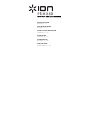 1
1
-
 2
2
-
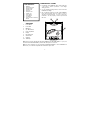 3
3
-
 4
4
-
 5
5
-
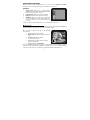 6
6
-
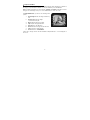 7
7
-
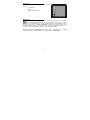 8
8
-
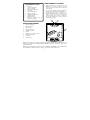 9
9
-
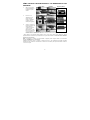 10
10
-
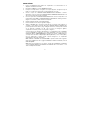 11
11
-
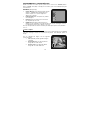 12
12
-
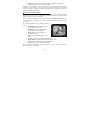 13
13
-
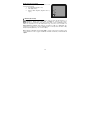 14
14
-
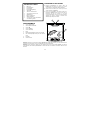 15
15
-
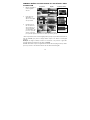 16
16
-
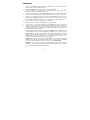 17
17
-
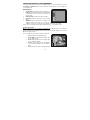 18
18
-
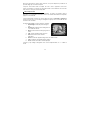 19
19
-
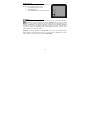 20
20
-
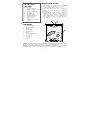 21
21
-
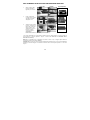 22
22
-
 23
23
-
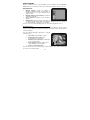 24
24
-
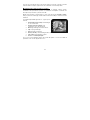 25
25
-
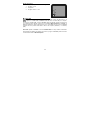 26
26
-
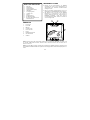 27
27
-
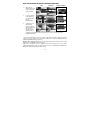 28
28
-
 29
29
-
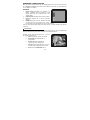 30
30
-
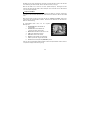 31
31
-
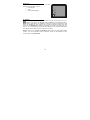 32
32
-
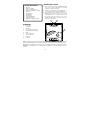 33
33
-
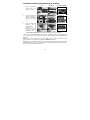 34
34
-
 35
35
-
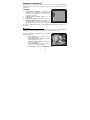 36
36
-
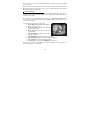 37
37
-
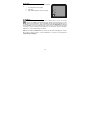 38
38
-
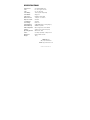 39
39
-
 40
40